「Zoner Photo Studio 18」製品Q&A
Q:画像をトリミング、切り抜きしたい
A:「Zoner Photo Studio 18」を起動し、下記操作をご確認ください。
[マネージャー]をクリックし(1)、切り抜きたい[画像]をクリックします。(2)
![「マネージャー」をクリックし、切り抜きたい[画像]をクリックします。 「マネージャー」をクリックし、切り抜きたい[画像]をクリックします。](/support/support/product/zps18/faq/img/img7020/1.gif)
[エディター]をクリックします。
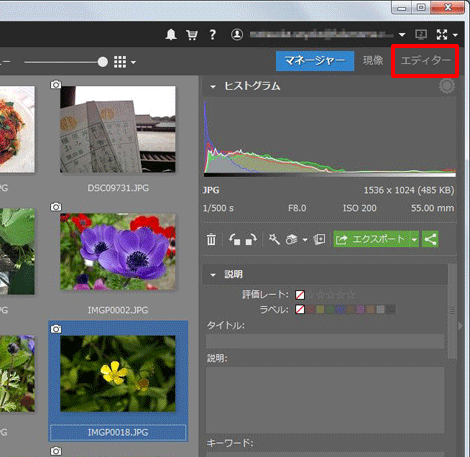
「エディター」画面が表示されます。
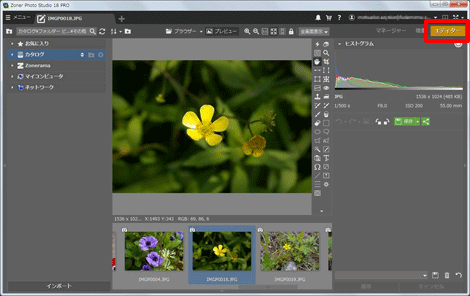
[切り抜き]アイコンをクリックします。
![[切り抜き]アイコン [切り抜き]アイコン](/support/support/product/zps18/faq/img/img7020/4.gif)
![[切り抜き]アイコンをクリックします。 [切り抜き]アイコンをクリックします。](/support/support/product/zps18/faq/img/img7020/5.gif)
ドラッグして、切り抜きたい範囲を指定します。
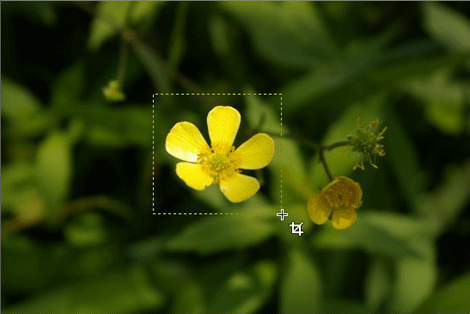
[適用]をクリックします。
![[適用]をクリックします。 [適用]をクリックします。](/support/support/product/zps18/faq/img/img7020/7.gif)
切り抜いた画像が表示されます。
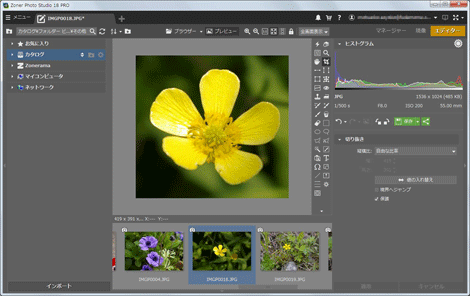
切り抜いた画像を保存します。
上書きする場合は[保存]をクリックします。
別のファイルとして保存する場合は、「保存」の横にある[下向き三角(▼)]アイコンをクリックし、
[名前を付けて保存]をクリックします。
![上書きする場合は「保存」をクリックします。
別のファイルとして保存する場合は、「保存」の横にある[下向き三角(▼)]アイコンをクリックし、
[名前を付けて保存]をクリックします。 上書き
する場合は「保存」をクリックします。別のファイルとして保存する場合は、「保存」の横にある[下向き三角(▼)]ア
イコンをクリックし、 [名前を付けて保存]をクリックします。](/support/support/product/zps18/faq/img/img7020/9.gif)
参考
編集した画像をオリジナルの画像に戻すには、「オリジナル画像のバックアップ」機能を使います。
保存した画像の上部にある[戻る矢印]アイコンをクリックすると編集する前の画像に戻す事ができます。
![保存した画像の上部にある[戻る矢印]アイコンをクリックすると保存前の画像に戻す事ができます。 保存した画像の上部にある[戻る矢印]アイコンをクリックすると編集する前の画像に戻す事ができます。](/support/support/product/zps18/faq/img/img7020/10.gif)
参照
以下の Q&A も併せてご参照ください。

